| Правила · Регистрация · Справка · Пользователи · Календарь · Поиск · Сообщения за день |
|
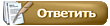 |
|
|
Опции темы | Поиск в этой теме | Опции просмотра |
| Правила · Регистрация · Справка · Пользователи · Календарь · Поиск · Сообщения за день |
|
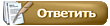 |
|
|
Опции темы | Поиск в этой теме | Опции просмотра |
|
|
#11 |
|
BGTeam
|
В этом уроке я покажу как создавать реалистичный огонь. Делается он очень просто!
Для начала создадим новый файл, размером примерно 600х500 px. Заполним его белым цветом. Теперь будем использовать Filter->Render->Cloud (Фильтр->Рендеринг->Облака).  Нажмите несколько раз Ctrl+F, пока это не станет похоже на настоящий огонь.  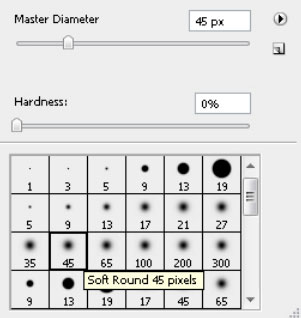  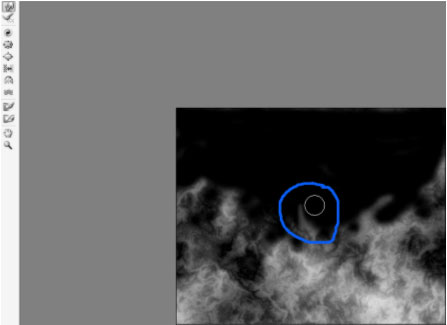 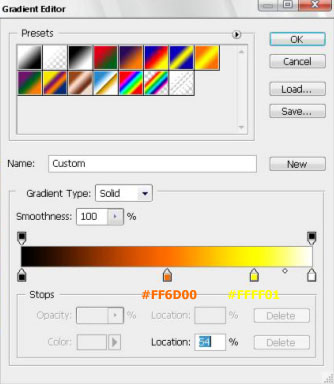  Последний раз редактировалось QuattroPro, 19.01.2009 в 18:20. |
|
__________________


|
|
|
#13 | |||||||||||||||||||||||
|
BGTeam
|
 Начнем с того, что выберем фотографию или картинку, подходящую для нанесения на нее анимации падающего снега. Далее выбираем инструмент Кисть и открываем палитру Кисти (F5). Выбираем Brush Tip Shape (Форма отпечатки кисти) и применяем следующие установки. 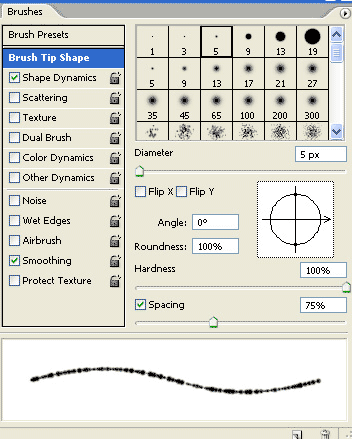 Динамика формы: 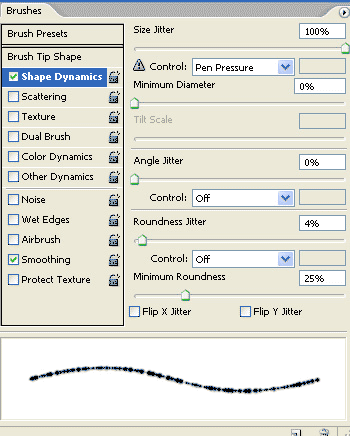 Рассеивание: 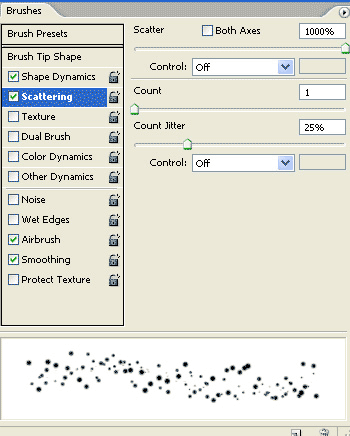 Используем белый цвет для снега, который создаем на новом слое. Создаем копию снежного слоя и поднимаем ее настолько вверх, чтобы нижняя часть нового снежного слоя касалась верхней части первоначального снежного слоя. Слейте оба снежных слоя - выделите их и нажмите Ctrl + E. Откройте окно анимации. Для первого слайда оставьте рисунок со снежным слоем Скопируйте имеющийся слайд (нажмите на в окне анимации) и плавно спустите снежный слой так, чтобы на изображении показалась верхняя часть снежного слоя (которая была за пределами изображения). Выделите оба слайда и нажмите Tweens animation frames (Создать промежуточные кадры) в окне анимации. Выберите в появившемся окне Frames данные параметры. 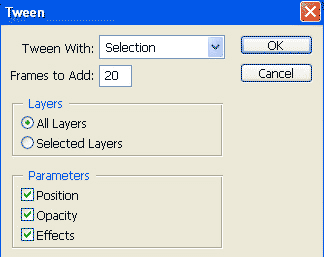 У вас автоматически получатся промежуточные слайды с движением снега. Удаление последнего слайда закрепит круговорот анимации падающего снега, сделает его непрерывным. Отрегулируйте задержку продолжительности каждого слайда (под слайдом установите время его продолжительности), как показано внизу. Чтобы сохранить анимацию переходим Файл - Сохранить для web. Выбираем формат GIF и количество цветов 256.   |
|||||||||||||||||||||||
|
__________________


|
|
|
#14 |
|
Игрофан
|
|

|
|
|
#15 |
|
BGTeam
|
Создание текстуры поверх текста
создаем новое изображение. набираем любой текст и называем его text1. дублируем слой и называем - text2. скрываем text1. применяем к text2 фильтр render/fibers.  применяем фильтр artistic/Dry brush...  Выбераем в меню select/color range в пунке select выбераем Highlight и очищаем выделеную область, проделываем тоже самое со средними тонами. теперь применим фильтр Texture/grain.  нажимаем ctrl+f чтобы повторно применить фильтр.затем фильтр pixelate/mezzotint.  снова нажимаем ctrl+f.применим фильтр sketch/graphic pen.  теперь добавим этому слою пару стилей. тень.  внутренняя тень не меняя параметров. внутреннее свечение  параметр цвета  затем у слоя text1 уменьшаем степень заливки до нуля.добавляем этому слою стили тень не меняя параметров, обводка размер 1px цвет черный.вот такой текст у нас получился.  |
|
__________________


|
|
|
#16 |
|
Любитель Пошпилить
|
Sir@m
ппц даеш! +1 |

|
|
|
#17 |
|
BGTeam
|
Всех с прошедшим днем победы
 спасибо за репу.  В честь дня великой победы Советского союза  над немецко-фашистскими захватчиками над немецко-фашистскими захватчиками посвящается. Для начала создадим новый документ 512 на 512 пикселей. Нарисуем пять линий три оранжевых и две черные. применим фильтр искажение/ Волна… посвящается. Для начала создадим новый документ 512 на 512 пикселей. Нарисуем пять линий три оранжевых и две черные. применим фильтр искажение/ Волна…  Установим для ленточки параметры слоя тень  тиснение  далее используя инструмент произвольная фигура создадим звезду. Зажав клавишу Shift растягиваем фигуру до нужного размера. Установим для звезды параметры слоя тень  тиснение  контур - оставим без изменений теперь создадим несколько произвольных фигур в форме огня и дадим им параметры слоя такие внешнее свечение  тиснение  наложение градиента  теперь нужно сделать надпись. После того как надпись будет завершена установим параметры слоя внешнее свечение  тиснение  наложение градиента  И вот что получилось  |
|
__________________


|
|
|
#19 | |||||||||||||||||||||||
|
BGTeam
|
не понял я тебя обясни лучше, в чем тебе нужна помощь |
|||||||||||||||||||||||
|
__________________


|
|
|
#20 | |||||||||||||||||||||||
|
Любитель Пошпилить
|
Ну вот я хочу на один скрин лицо поставить с фотки, а когда ставлю оно получается гораздо больше, не по размеру. Я вот хочу это лицо уменьшить, что б оно подошло по размеру. |
|||||||||||||||||||||||
|
__________________
Не бойся если ты один, бойся если ты - ноль 

|
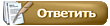 |
| Здесь присутствуют: 2 (пользователей - 0 , гостей - 2) | |
| Опции темы | Поиск в этой теме |
| Опции просмотра | |
|
|
| Часовой пояс GMT +4, время: 03:15 |
Архив |